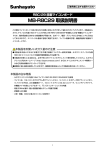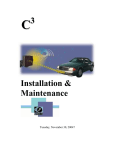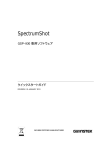Download TTL
Transcript
PROGRAM TIMER Firmware TIMERP ver1.00 TimerP Utiliy Ver1.01 取扱説明書 TTL 取扱説 明書 P ROGRA M TI MER この説明書をよくお読みのうえ、正しくお使いください。その後大切に保存し必要なときにお読みください ●ご使用前に、この『安全上のご注意』をよくお読みのうえ、正しくご使用ください。 ●ここに示した注意事項は、お使いになる人や、他の人への危害、財産への損害を未然に防止するための内容を 記載していますので必ずお守り下さい。 ◆次の表示区分は、表示内容を守らず、誤った使用をした場合に生じる危害や損害の程度を説明しています。 警告 この表示は、取り扱いを誤った場合、死亡 死亡または 死亡 または重傷 または 重傷などを 重傷 などを負 などを 負 う可能性が 可能性 想定される内容です 注意 この表示は、取り扱いを誤った場合、傷害 傷害を 傷害 を 負う 可能性が 可能性が 想定される 想定 される場合及 される 場合及び 場合及 び 物的損害のみの のみの発生 発生が想定される内容です 物的損害 のみの 発生 ◆次の絵表示の区分はお守りいただく内容を示しています。 禁止 このような絵表示は、してはいけない「 「禁止」 禁止 」内容です。 強制 このような絵表示は、必ず実行していただく「 「強制」 強制 」 内容です。 TTL 警告 分解、 分解、 改造をしない 改造をしない 火災、感電、故障の原因になります。 金属類を 金属類 を 差し 込 まない 隙間などから金属類を差し込んだりいないで下さい。火災感電故障の原因になります。 濡 らさない 水などの液体が入ると発熱、火災、感電、故障の原因になります。 ACコンセント ACコンセントは コンセント は 確実に 確実 に 差 し込 む コンセントの差込が不完全だと発熱、火災、感電の原因になります。 コネクターは コネクターは 確実に 確実 に差 し 込 む コネクターの差込、締め付けが不完全だと発熱、火災、感電の原因になります。 ACコード ACコードを コードを 傷 つけない コードを無理に曲げたり加工したり、引っ張ったり、重い物を乗せたりしないで下さい。 異常が 異常が 起 きたときは 万一、発煙、異臭、異常音などがあった時は直ちにACコンセントを抜いて販売店にご連絡 下さい。そのまま使用すると火災、感電、故障の原因になります。 注意 煙 や 湯気が 湯気が 当 たる場所 たる場所に 場所に 置 かない 火災、感電、故障の原因になります。 湿気やほこりの 湿気 やほこりの多 やほこりの多 い 場所に 場所 に 置 かない 火災、感電、故障の原因になります。 不安定な 不安定な 場所や 場所 や振動の 振動 の多 い 場所に 場所に 置 かない 落ちたり、倒れたりするとけが、故障の原因になります。 ACコンセント AC コンセントから コンセントから抜 から 抜くときはプラグ くときはプラグをもって プラグ をもって抜 をもって 抜く コードを引っ張るとコードが傷ついて火災、感電、故障の原因になります。 取扱説 明書 P ROGRA M TI MER 目 次 1. 本機 本機について について 2. 電源投入 1 2 2-1. 電源投入 …………………………………………………………………………………2 2-2. 液晶表示 …………………………………………………………………………………2 3. セットアップメニュー 4 3-1. Set Date. …………………………………………………………………………………4 3-2. Set Time …………………………………………………………………………………5 3-3. Set Area …………………………………………………………………………………5 3-4. Serial Port 1 ……………………………………………………………………………6 3-5. Serial Port 2 ……………………………………………………………………………6 3-6. Program ……………………………………………………………………………………7 4. ソフトウェアー 4-1. はじめに …………………………………………………………………………………8 4-2. インストール ………………………………………………………………………………8 4-3. 基本的な 基本的な使い方 4-4. メニュー 5. 出力 5-1. 接点出力 8 ………………………………………………………………………8 …………………………………………………………………………………16 19 ………………………………………………………………………………19 5-2. RS232 RS232232-C出力 ……………………………………………………………………………19 5-3. MIDI出力 MIDI出力 …………………………………………………………………………………19 6. 時刻補正 7. 付録 7-1. コードリスト 20 21 ………………………………………………………………………………21 7-2. 仕様 ………………………………………………………………………………………23 TTL 取扱説 明書 P ROGRA M TI MER 1. 本機について 本機について 「PROGRAM TIMER」は、あらかじめ本機専用ソフト「TimerP Utiliy」により編集されたデータに基づき 決められた日程の時刻、日出、日没に接点出力、RS232-C 制御信号、MIDI 制御信号を出力する機器です。 本機にデータを入力する際には、「TimerP Utiliy」のインストールされた PC(パーソナルコンピューター 以降 PC)から、USB ケーブルを接続することで行うことが出来ます。 本機は専用ソフトでデータを入力することで、期間を設定し、その中の特定の曜日に指定した時間表で、 実行させるスケジュールを200ステップ設定可能です。また、実行させる時間表は最大32個、各時間表 には最大100ステップ設定可能です。時間表のステップには、パターン編集で作成した、パターンを 割り当て動作を行います。パターン編集は最大50個、各パターンには最大50ステップ設定可能です。 出力は無電圧接点が16個、RS232-C 制御が2系統とあり、その内 RS232-C 制御の2系統目を MIDI 制御 に設定可能です。 外部の時計より接点を受けることで、「PROGRAM TIMER」の時刻修正を行うことが可能です。 ※本機能は、接点を受けてリセット動作を行うもので、電波時計など時刻補正機能を 独自で持つものではありません 1 TTL 2. 電源投入 2-1. 電源投入 電源を投入すると、まずバージョンナンバーが表示され、その後、初期画面が表示され起動します。 プログラム入力されている際は、その時刻に従い動作します。 この際、入力されているプログラムに電源投入当日のプログラムがあり、電源投入時より前の時刻の 動作がある場合には、現時刻にもっとも近い終了動作が、立ち上がりの時に動作します。 2-2. 液晶表示 液晶表示には3種類あり、それぞれ異なる情報を表示してます。 1. 動作プログラムと接点出力の表示 2. 動作プログラムの内容表示 3. 設定地域と地域の日出と日没時刻の表示 表示の切替は DOWN UP ボタンで行うことが出来ます。 2-2-1 動作プログラム 動作プログラムと プログラムと接点出力 ① ② ③ 0 8/0 4/2 8 Mo 12 :0 0:0 0 P =__- __ RUN T =__- __ 初期画面 1 2 3 45 6 7 89 012 34 56 : Out ______ _______ ___ ① 現在時刻 現在の年月日、曜日、時間を表示します。 ② 動作プログラム 動作中のプログラムの時間表(T)のナンバーとステップナンバーと パターン(P)のナンバーとステップナンバーを表示しています。 ③ 接点出力 16個ある接点出力の動作を表示しています。 接点が ON している際は、動作している接点の数字の下に「*」が表示されています。 例 ① ② ③ 0 8/0 4 /2 8 Mo 1 2 :0 0:0 0 RUN T =0 5- 12 P =0 1- 20 12 34 56 7 8 901 2 34 5 6 Out : * * * * * ________ ___ ※「*」の表示は、プログラムにより動作している接点を表示しているもので、 マニュアルスイッチの設定での動作を、表示しているものではありません。 取扱説 明書 2 P ROGRA M TI MER 2-2-2 動作プログラム 動作プログラムの プログラムの内容 ① ② ③ 0 8/0 4 /2 8 Mo 1 2 :0 0:0 0 Last : Next : ① 現在時刻 現在の年月日、曜日、時間を表示します。 ② 動作した最後のプログラム 現在動作中のプログラムが行った、最新のステップナンバーと時刻を表示します。 ③ 動作予定のプログラム 次回と次々回の動作プログラムと、ステップナンバーと時刻を表示します。 2-2-3 設定地域と 設定地域と地域の 地域の日出と 日出と日没時刻 ① ② ③ 08/0 4/2 8 Mo 12:0 0:00 Area : Tokyo Sunrise : Sunset : 05:3 5 17:2 7 ① 現在時刻 現在の年月日、曜日、時間を表示します。 ② 設定地域 MENU 又は、ソフトウェアー上にて設定した地域を表示します。 ③ 日出と日没時刻 設定地域の表示日時の日出と日没時刻を表示します。 3 TTL 3. セットアップメニュー 初期画面から MENU を押すと「SETUP MENU」画面が表示されます。 MENUの項目(液晶下段)は DOWN UP ボタンで切り換えます。 表示されている項目の設定を行うには ENTER を、メニューに戻る場合 MENU 3-1. Set Date. 年月日を設定します。 ## ## SETUP MENU #### >S e t D a t e ENTER ↓ ## ## SETUP MENU #### >S e t D a t e 08/0 4/ 28  ̄ DOWN UP で、西暦を設定します。 ENTER ↓ ## ## SETUP MENU #### >S e t D a t e 08 /0 4/ 28  ̄ DOWN UP で月を設定します。 ENTER を押すと日の設定が出来、ENTER を押すと最初の画面に戻ります。 又、Esc を押すと設定途中でも最初の画面に戻ります。 取扱説 明書 4 P ROGRA M TI MER を押します。 3-2. Set Time 時刻を設定します。 ## ## SETUP MENU #### >S e t T i m e ENTER ↓ ## ## SETUP MENU #### >S e t T i m e 12 : 00 : 00  ̄ DOWN UP で、時間を設定します。 以降 ENTER を押すとカーソルが下がり、分、秒と設定が出来、秒の設定の後 ENTER を押すと最初の画面に戻ります。 又、Esc を押すと設定途中でも最初の画面に戻ることが出来ます。 3-3. Set Area 本機の設置されている場所を設定します。 この設定を行うことで、その地域の日出、日没を特定し、動作させることが出来ます。 ## ## SETUP MENU #### >S e t A r e a ENTER ↓ ## ## SETUP MENU #### >S e t A r e a _T o k y o DOWN UP で、本機が設置されている都道府県を選択し、 ENTER を押すと最初の画面に戻ります。 5 TTL 3-4. Serial Port 1 シリアルポート1の RS232-C 制御信号の設定を行うことが出来ます。 ※信号の設定は、接続される機器の RS232-C の信号設定に合わせて選択して下さい。 ## ## SETUP MENU #### >S e r i a l Por t 1 ↓ ENTER ## ## SETUP MENU #### >S e r i a l 9600  ̄ DOWN Por t NONE 1 STOP1 UP でボーレートを 1200,2400,4800,9600,19200 の中から選択します。 ENTER ↓ ## ## SETUP MENU #### >S e r i a l 9600 DOWN Por t 1 NONE STOP1  ̄ UP でパリティを NONE,EVEN,ODD の中から選択すします。 ENTER ↓ ## ## SETUP MENU #### >S e r i a l 9600 Por t NONE 1 STOP1  ̄ DOWN UP でストップビットを STOP1,STOP2 から選択します。 ENTER を押すと最初の画面に戻ります。 3-5. Serial Port 2 シリアルポート2の RS232-C 制御信号の設定または、MIDI 制御信号への変更を行うことが出来ます。 ## ## SETUP MENU #### >S e r i a l Por t ENTER 2 ↓ ## ## SETUP MENU #### >S e r i a l 960 0  ̄ Por t NONE 2 STOP1 DOWN UP でボーレートを 1200,2400,4800,9600,19200.MIDI の中から選択します。 ここで MIDI を選択した際は、シリアルポート2の出力信号が MIDI 制御信号に切り替わり、 パリティは無し、ストップビットは1に固定されます。 以降は、RS232-C 制御信号の設定はシリアルポート1と同様に項目を選択し設定します。 取扱説 明書 6 P ROGRA M TI MER 3-6. Program PROGRAM TIMER 本体で動作中のプログラムを、本体側より停止または動作開始 を選択することが出来ます。 プログラムが動作している際は、下記のように液晶画面に表示されます。 ## ## SETUP MENU #### >Program STOP ENTER ↓ ## ## SETUP MENU #### >Program RUN 上記の様に選択することで、プログラムを停止する事が出来ます。 また、この選択と逆のことを行うことで、停止させていたプログラムを 再び動作させる事が出来ます。 停止していたプログラムを動作させた場合、動作を開始した時刻より動作の終了した 最後のステップを検知して、出力します。 ※プログラムを停止した状態で、電源を入れ直した際には、プログラムが動作している状態 から起動します。 7 TTL 4. ソフトウェアー 4-1. はじめに 「TimerP Utility」は、タイマーコントローラ「PROGRAM TIMER」にリモート接続して、 パターン・時間表・スケジュールの編集や各種設定を行うためのソフトウェアです。 4-2. インストール 1.付属 USB の TMPUtl フォルダー内の全てのファイルを PC の適当なフォルダーにコピーしてください。 2.インストールが完了したらケーブルを USB ポートに挿します。 3.Windows のコントロールパネル-システム-ハードウェア-デバイスマネージャーを開いて ポートの項目で USB インターフェイスの com ポート番号を確認してください。 ※ PC と接続の際に、PC 側より USB ドライバーのインストールを要求された場合には、付属 USB の 98_Me_driver もしくは 2k_XP_Vista_7_driver_32bit、2k_XP_Vista_7_driver_64bit を実行して下さい。 詳しいインストールの詳細は、付属 USB の pdf ファイル driver を参照して下さい。 4-3. 基本的な 基本的な使い方 設定や編集などの基本的な手順は以下のようになります。 1.タイマーコントローラ PROGRAM TIMER に USB でつないでから、TimerP Utility を起動します。 この時、ツールが写真のように表示されていないときには、設定メニューの「オプション設定」で、 PROGRAM TIMER と接続するための USB シリアルポートを指定してください。 USB シリアルポートは、デバイスマネージャーの方で確認して頂いた COM ポートに設定して下さい。 また、「通信ログを表示する」をチェックされると新たに通信ログのタグが表示され、通信ログを 確認することが出来ます。 取扱説 明書 8 P ROGRA M TI MER USB シリアルポートの設定をしていただくと、接続のツールが表示され、PROGRAM PC をリモート接続することが出来ます。 TIMER 本体と リモート接続を選択しますと、「データを受信しますか?」とメッセージが表示されますので、 PROGRAM TIMER に入力されているデータを取り出したいときには「はい」を、 取り出す必要がない場合には「いいえ」を、用途に合わせて選択して下さい。 9 TTL 2.[全般設定] タブページで、PROGRAM TIMER のシリアルポート等の設定を行います。 この[全般設定]タブページでは、PROGRAM TIMER のシリアルポート1・2と地域を設定する ことが出来ます。 シリアルポートの設定は、RS232-C の通信データの設定を行うことが出来、接続される機器に対応 して設定して下さい。 ここでの設定は、3 - 4 の設定と同様に行うこと出来ます。 設定できる項目は、下記に示す物です。 ・ボーレート ・パリティ ・ストップビット 1200,2400,4800,9600,19200 NONE,EVEN,ODD STOP1,STOP2 ※ MIDI ※ MIDI は、シリアルポート 2 のみで設定可能です。 当社の DMX CF RECORDER のシリアルポート設定は、9600・NONE・STOP1 となります。 地域の設定は、PROGRAM TIMER を使用する地域を選択することにより、その地域の経度・緯度 によって、時間表で使用する日出・日没時間が計算されます。 設定が終わったら適用ボタンを押してください。PROGRAM 取扱説 明書 10 P ROGRA M TIMER 側に設定内容が反映されます。 TI MER 3.[パターン編集] タブページでパターンを作成します。 パターンとは、時間表に割り当てる動作内容を作成するものです。 設定内容は、動作時刻、動作形式、動作信号を編集するものです。 編集は分と秒のみの設定で、[__ :99:59 ] が最大値となっています。 PROGRAM TIMER では、最大 50 個のパターンを作成でき、各パターンには最大 50 のステップ を設定できます。 1 .編集したいパターン番号を左上のコンボボックス コンボボックス(No.1 ~ 50)で選択します。 コンボボックス 2 .パターン パターンの パターン の タイム欄 タイム 欄を選択し、ダブルクリックするか Enter キーを押してください。 そうすると、編集モードに入りますので、ステップのタイムを設定してください。 このタイムは、パターンが呼び出された時刻からの相対時間となります。 3 .コントロール コントロールする コントロールする対象 する 対象を選択します。 対象 対象には、「接点出力」、「シリアル 1 送出」および「シリアル 2 送出」のいずれかを指定でき、 指定した対象によりパラメータの入力が異なります。 各対象でのパラメータの入力は以下に示すものです。 接点出力 : 16 個の接点に対して動作を指定します。設定できる動作には 3 種類あり、 下記のアルファベットにより入力できます。 ・"P" ・"O" ・"X" 0.5 秒のパルス出力 接点オン 接点オフ ※"_"や空白は無視されます。このため接点オンの"O"が前動作にあるパラメータは、 引き続き次の動作時も、有効となりますので御注意下さい。 例 : : : 1 ~ 3 の接点をオンにし、その他はオフ 14 ~ 16 の接点をパルス出力 5・6 の接点をオン、8・9 の接点をパルス出力 11 TTL シリアル1 文字列あるいは任意のバイトデータ(0x00 ~ 0xff または 0 ~ 255 の数値) シリアル1 ・2 送出: 送出 を入力します。それぞれの要素は","で区切り、文字列は"で囲って下さい。 編集メニューや右クリックメニューで「シリアル送出パラメータ入力」を選ぶと、 コントロールコード、MIDI、当社の CF RECORDER 対応の値を参照できます。 参照できる値は、付録のコードリストを御確認下さい。 例 Step1: Step2: Step3: Step4: 00:00 にシリアル 1 から文字列"P1"とデータ CR(0x0D)を出力 10:00 にシリアル 1 から文字列"PS1"とデータ CR(0x0D)を出力 15:00 にシリアル 2 から文字列"S"とデータ CR(0x0D)を出力 45:30 にシリアル 2 に「シリアル送出パラメータ入力」から入力中 ※ 上記の入力は、DMX CF RECORDER に対応した RS232-C の出力データです。 また、各ステップには、行っている動作内容などを書き込む事が出来る「コメント コメント」の欄が コメント 付いています。 ※「コメント コメント」は、データで保存した際には記録されますが、PROGRAM TIMER の本体へ コメント 転送したデータを受信しても、書き込んだコメントは本体には記録さていません。 そのため、コメント欄は何も書き込まれていない状態で受信されます。 コメントを書き込まれた際は、データを必ず PC に保存してください。 これらの入力によりパターンの編集が可能です。また、リモート接続時に写真にある 「テスト テスト実行 テスト 実行」をクリックすると任意のパラメータの出力テストを行うことができます。 実行 ステップを削除したい場合は、種別欄で Delete キーを押して下さい。編集メニューや 右クリックメニューからも可能です。 取扱説 明書 12 P ROGRA M TI MER 4.[時間表編集] タブページで、パターンを実行する時間表を作成します。 時間表とは、スケジュールに割り当てる1日の動作内容を作成するものです。 設定内容は、時間種別、動作時間、パターンの割り当てを編集するものです。 編集は 24 時間表記で行います。23 :59:59 が最大値となっています。 PROGRAM TIMER では、最大 32 個の時間表を作成でき、各時間表には最大 100 のステップ を設定できます。 1 .編集したい表の番号を左上のコンボボックス コンボボックス(No1 ~ 32)から選択します。 コンボボックス 2 .表の種別の空いているグレーの欄を選択し、ダブルクリックするか Enter キーを押してください。 選択のためのコンボボックスが出て、未設定 未設定・ 未設定 ・ 時刻・ 時刻 ・ 日出+ 日出 + ・ 日出- 日出 - ・ 日入+ 日入 + ・日入- 日入 - 選択する ことが出来ます。 種別を選択すると、タイムを設定することが出来ますが選択した種別によって、タイムの設定が 異なりますので、御注意下さい。また、表はタイムによって自動的にソートされます。 種別の各設定の違いは下記に示すとおりです。 時刻 指定した「時刻」に実行します。タイムは、24 時間表示で入力して下さい。 日出 + または - ・ 日没 + または - その日の「日出・日入」の時刻に実行されます。タイムは、その日の「日出・日入」が基準となり、 入力時間はその基準からどれだけ前後させるのかを入力して下さい。 写真では、日出 日出 +"00:05:00"となっていますが、これは日出から 5 分後実行の設定となり、 同様に日出 日出 - "00:30:00"は、日出の 30 分前実行の設定になります。 日入も同様です。 13 TTL 日出・日入の時刻は、ツールメニュー ツールメニューの「日出 日出・ ツールメニュー 日出・ 日没リスト 日没リストを リスト を表示」で確認してください。 表示 リストは地域と年を選択することで、その地域の選択年の、日出・日没・日照時間・祝日が 表示され、日照時間は時間とグラフの両方で、表示されています。 「本日」をクリックすると、本日のリスト部を表示します。 動作当日の日出・日没は、機器本体でも確認することが出来ます。 3 .次に 動作する 動作 するパターン する パターンを パターン を 選択します。 選択 パターンの欄を選択し、ダブルクリックするか Enter キーを押してください。 選択のためのコンボボックスが出て、作成したパターンを選択することが出来ます。 各ステップには、パターンと同様に動作内容などを書き込む事が出来る「コメント コメント」の欄が コメント 付いています。 これらの入力により時間表の編集が可能です。また、年月日を入力して「検索 検索」を使えば 検索 スケジュールに割り当ている時間表を呼び出すことが可能です。 スケジュール ステップを削除したい場合は、種別欄で Delete キーを押して下さい。編集メニューや 右クリックメニューからも可能です。なお、マウスドラッグで複数行選択する場合は、 一旦左端の#欄に移ってから行ってください。 ステップは、コピーや貼り付けも可能です。右クリックメニューの「他 他の 時間表から 時間表からコピー から コピー」や コピー 「タイムシフト タイムシフト」を使用すると、作成した時間表を使用して、新たな時間表を簡単に作成出来ます。 タイムシフト 取扱説 明書 14 P ROGRA M TI MER 5.[スケジュール編集] タブページで、時間表の実行スケジュールを組みます。 スケジュールを設定すると、期間内の特定の曜日に指定した時間表を実行させることができます。 設定できるステップ数は最大 200 です 1 . 新しい項目を追加するには、空いているグレーの開始欄を選択し、ダブルクリックするか Enter キーを押してください。そして期間の開始年月日を入力します。 この時、年に"X"の字を入れると毎年の設定になります。 同様にして期間の終了年月日を入力します。 この時当日のみのスケジュールの場合は、開始日と 同日を入力してください。 ※ 注意事項 PROGRAM TIMER は、入力データをスケジュールの Step の頭より検索をかけて、本体の 現在日時に該当するプログラムを呼び出すシステムを取っています。 そのため、写真のように出力期間が区切られた Step とは別に1年を通したプログラムがある場合 には、そのプログラムをもっとも末尾に入力してください。 1年を通したプログラムに平日と週末や祝日を分けたものがあるときには、実行日が少ないものを 若い Step に入力してください。 毎年のプログラムに対しても、そのようにしてください。 2 . 実行したい 実行 したい曜日 したい曜日を 曜日 を 設定します 設定 します。 します。 日 ~土 、 祝 、前 、 後 を選択し、ダブルクリックするか、 選択 Space または Enter キーを押すと、設定が切り替わります。 曜日の選択の前・後というのは、祝日に対してその 1 日前または、1日後に実行を行う ということを表しています。 3 . 表欄に 表欄 に 、 動作する 動作 する時間表 する 時間表を 時間表 を 設定します 設定 します。 します 。 曜日設定後、表欄をダブルクリックするか Enter キーを押して、時間表の一覧コンボボックスが 出ますので、実行させたい表を選択してください。 項目を削除したい場合は、開始欄で Delete キーを押してください。編集メニューや 右クリックメニューからも可能です。 各行の右側には、1 年間のうち実行される日がグラフ表示されます。緑背景は開始~終了の期間。 その中の赤線表示は実行される日です。表示対象となる年はコンボボックスで選択できます。 15 TTL 編集を行ったスケジュールが、重複していないか確認することが出来ます。 ツールメニューの「スケジュール スケジュールの ツールメニュー スケジュールの 重複チェック 重複チェック」を選択するしてください。 チェック このツールで確認したい期間を選択し、毎年の設定のスケジュールを含んでチェックするかを、 選択して「チェック」をクリックしてください。 重複があった場合は、その年月日、曜日、重複しているスケジュールのステップ番号が表示され、 重複した箇所の総数も表示されます。 重複のある箇所を確認してください。ただし、先の注意事項で記載したとおり、スケジュールの ステップは、若い番号のステップより検索を行い動作を行いますので、注意事項の内容を考慮されて スケジュールを編集されている場合は問題ありません。 これによりスケジュールを編集可能です。 編集が終了したら、リモートメニューの「データ転送」で PROGRAM TIMER へデータを転送して ください。 リモートメニューで「切断 切断」するか、TimerP Utility を終了すると、PROGRAM TIMER が通常動作 切断 に戻り、実行を開始します。 ※注意事項 ソフトウェアとの ソフトウェア との接続終了後 との 接続終了後、 接続終了後 、新 たなデータ たな データを データ を 反映させるため 反映 させるため、 させるため 、電源を 電源 を 切り 、 立ち 上 げ 直しを してください。 してください 。 取扱説 明書 16 P ROGRA M TI MER 4-4. メニュー メニューに有る各項目の説明をいたします。 * ファイルメニュー 「開 開く 」 : 保存しておいたファイルからデータを読み込みます。 「保存 保存」 : 現在扱っているファイルデータを上書き保存します。 保存 「名前 名前を : 現在扱っているデータに名前を付けて保存します。 名前 を 付 けて保存 けて 保存」 保存 「全般設定 全般設定の : 全般設定の内容をファイルに保存します。 全般設定 の保存」 保存 「全般設定 全般設定の : 全般設定の内容をファイルから読み込みます。 全般設定 の読込」 読込 「終了 終了」 : TimerH3 Utility を終了します。 終了 * 編集メニュー 編集 メニュー : 現在開いているタブページに応じて、以下のようなメニュー項目が表示されます。 ・ スケジュール編集 スケジュール編集 「項目 項目を : 現在選択している行位置に新たな項目を挿入します。 項目 を 挿入」 挿入 「項目 項目を : 現在選択している行の項目を削除します。 項目 を 削除」 削除 「全 全ての項目 : 全ての項目を削除します。 ての 項目を 項目を 削除」 削除 「項目 項目を 項目 を 一 つ上 へ 」 : 現在選択している項目を一つ上に移動します。 「項目 項目を 項目 を 一 つ下 へ 」 : 現在選択している項目を一つ下に移動します。 「ソート ソート」 : 開始年月日順にソートします。 ソート ・時間表編集 時間表編集 「ステップ ステップを : 現在選択しているステップ(複数行可)をバッファにコピーします。 ステップ をコピー」 コピー 「ステップ ステップの ステップ の貼 り 付け 」 : バッファの内容を現在の位置に貼り付け(挿入)します。 別の時間表へも貼り付け可能です。 「ステップ ステップ削除 : 現在選択している行のステップを削除します。 ステップ 削除」 削除 「全 全ステップ削除 : 現在編集中の時間表のステップを全て削除します。 ステップ削除」 削除 「全 全ての時間表 : 時間表 1 ~ 32 を全てクリアします。 ての 時間表を 時間表 を クリア」 クリア 「ソート ソート」 : 時刻順にソートします。なおページ切り替えたりした際には自動的にソートが ソート 行われます。 「タイム タイムの : カーソル位置以降のタイムを指定しただけシフトします。 タイム の シフト」 シフト ※ シフトは種別が、時間のステップに対してだけ適応されます。 「他 他 の 時間表から : 指定した他の時間表を現在編集中の時間表に上書きコピーします。 時間表 からコピー から コピー」 コピー ・パターン パターン編集 パターン 編集 「ステップ ステップを : 現在選択しているステップ(複数行可)をバッファにコピーします。 ステップ をコピー」 コピー 「ステップ ステップの ステップ の貼 り 付け 」 : バッファの内容を現在の位置に貼り付け(挿入)します。 別の時間表へも貼り付け可能です。 「ステップ ステップ削除 : 現在選択している行のステップを削除します。 ステップ 削除」 削除 「全 全ステップ削除 : 現在編集中の時間表のステップを全て削除します。 ステップ削除」 削除 「全 全てのパターン : パターン 1 ~ 50 を全てクリアします。 ての パターンを パターン をクリア」 クリア 「ソート ソート」 : 時刻順にソートします。なおページ切り替えたりした際には自動的にソートが ソート 行われます。 「タイム タイムの : カーソル位置以降のタイムを指定しただけシフトします。 タイム の シフト」 シフト 「他 他 のパターンから : 指定した他の時間表を現在編集中の時間表に上書きコピーします。 パターンからコピー から コピー」 コピー 「シリアル シリアル送出 : コントロールコード・MIDI・CF RECORDER の値を参照 シリアル 送出パラメータ 送出 パラメータ入力 パラメータ 入力」 入力 しながら、パラメータの入力を行えます。 17 TTL ・通信 通信ログ 通信ログ 「クリップボード クリップボードに コピー :通信ログの内容をクリップボードにコピーします。 クリップボード にコピー」 「ログ ログ削除 : 通信ログを削除します。 ログ 削除」 削除 「送信履歴 送信履歴を : テスト用文字列送信の履歴を消去します。 送信履歴 を削除」 削除 *リモートメニュー 「接続 接続」 接続 : PROGRAM TIMER にリモート接続します。PROGRAM TIMER はタイマー実行 を停止して、リモートモードに移行します。 「切断 切断」 : PROGRAM TIMER とのリモート接続を切ります。PROGRAM TIMER は 切断 通常動作に戻り、タイマー実行を開始します。 なお、TimerP Utility を終了させた場合にも切断されます。 「データ データ受信 : PROGRAM TIMER からデータを受信します。 データ 受信」 受信 「データ データ転送 : PROGRAM TIMER へデータを転送します。 データ 転送」 転送 「前実行 前実行」 : PROGRAM TIMER で、直前のステップを実行させます。 前実行 この操作は切断しているときにのみ可能です 「PC の 時計に : PROGRAM TIMER のリアルタイムクロックを、接続している 時計 に合 わせる」 わせる パソコンの時計に同期させます。 なお、± 0.5 秒程度の誤差が生じる場合があります。 「指定 指定した : PROGRAM TIMER のリアルタイムクロックを、指定した 指定 した時刻 した 時刻に 時刻 に 合わせる」 わせる 時刻に合わせます。 特定の時刻での動作を確認したい場合などに便利です。 入力ボックスが出ますので時刻を指定してください. *ツールメニュー 「スケジュール スケジュールの スケジュール の 重複チェック 重複チェック」 チェック ※スケジュール編集 スケジュール 編集のみ 編集 のみ : 指定した期間について、スケジュールの重複が無いかを チェックします。 ダイアログが出ますので、開始・終了の年を指定し、 チェックボタンを押してください。 チェック 重複が見つかった場合、その日付と項目番号が下の リストボックスに一覧表示されます。また、その内容を 右クリックメニューでクリップボードにコピーすることが できます。 「 実行されない 実行 されないパターン されない パターン・ パターン ・ ステップの ステップ の検索」 検索 」 ※時間表編集のみ : 編集中の時間表に対し、指定した地域・年月日において、 時間表編集 のみ 実行されないパターン・ステップを検索します。 あるパターンを実行中に最後までいかないうちに、時間表で 設定した時刻(日出・日没も考慮)で次のパターンに 切り替わってしまうと、前のパターンで実行されない ステップがでてきます。それらをチェックして一覧表示します。 「日出 日出・ : 指定した地域・年における年間の日出・日没時刻のリストを 日出・ 日没リスト 日没 リストの リスト の表示」 表示 表示します。 *設定メニュー 設定 メニュー 「リモート リモート接続用 リモート 接続用 USB ポート」 ポート 「通信 通信ログ 通信 ログを ログ を表示する 表示 する」 する : : PROGRAM TIMER にリモート接続するための USB シリアルポートを選択してください。 チェックすると、通信ログタブページが表示され、 PROGRAM TIMER との間のデータのやり取りを確認できます。 これはテスト用ですので、通常はチェックしないで下さい。 取扱説 明書 18 P ROGRA M TI MER 5. 出力 5-1. 接点出力 5-1-1マニュアルスイッチ操作 マニュアルスイッチ操作 右側のトグルスイッチで各接点出力を操作できます。 上げると出力は強制的に ON になります。 センターで OFF、下げると AUTO となり、入力されたデータにより動作を行います。 ※ OFF にした際、接点は動作はしませんが、液晶の表示は入力データ通りの出力表示をしますので、 ご注意下さい。 5-1-2端子台仕様 端子台について 出力の端子台はコネクター式になってます。端子台両側のねじを緩めると結線をはずすことなく 端子台を本体からはずすことが出来ます。 端子台配列 出力端子台は向かって左から縦に接点1、接点2・・・接点16と並んでいます。最後の 右側2列は使用していません。 端子台刻印 A18-B18 A17-B17 A16-B16 A15-B15 A14-B14 A13-B13 A12-B12 A11-B11 A10-B10 A 9-B 9 A 8-B 8 A 7-B 7 A 6-B 6 A 5-B 5 A 4-B 4 A 3-B 3 接点1 接点2 接点3 接点4 接点5 接点6 接点7 接点8 接点9 接点10 接点11 接点12 接点13 接点14 接点15 接点16 5-2. RS232 RS232232-C出力 コネクタ:D-sub 9 pin - オス Pin 番号:2:Rx 3:Tx 5:GND 信号仕様:ボーレート 1200, 2400, 4800, 9600bps パリティ NONE, EVEN, ODD ストップビット STOP1, STOP2 上記の仕様になっております。 5-3 3. MIDI出力 MIDI出力 信号仕様:ボーレート パリティ ストップビット 上記固定になります。 31250 NONE STOP1 19 TTL 6. 時刻補正 PROGRAM TIMER のリアパネルにあります時刻補正の端子台に、無電圧接点を受けると信号を 受け取った時刻により、下記のように補正を行います。 ・時刻が毎時の 29 分 59 秒までに、接点信号を受け取った場合、分と秒を切り下げます。 例: 15:16:00 に接点信号を受け取ると、15:00:00 に補正されます。 ・時刻が毎時 30 分を超えているときに、接点信号を受け取った場合、次の正時に切り上げます。 例: 15:35:00 に接点信号を受け取ると、16:00:00 に補正されます。 ※当機器の時刻補正は、接点信号の立ち上がりを感知して上記のような動作を行いますので、 電波時計などの時刻補正機能を、独自で持つものではありません。 取扱説 明書 20 P ROGRA M TI MER 7. 付録 7-1. コードリスト PROGRAM TIMER 専用編集ソフトウェアー TimerP Utility で、パターン編集の際使用できる、 「シリアル送出パラメータ入力」で参照できるコントロールコード、MIDI、CF RECORDER を表記します。 コントロールコード NUL 0x00 DLE 0x10 SOH 0x01 DC1 0x11 STX 0x02 DC2 0x12 ETX 0x03 DC3 0x13 EOT 0x04 DC4 0x14 ENQ 0x05 NAK 0x15 ACK 0x06 SYN 0x16 BEL 0x07 ETB 0x17 BS 0x08 CAN 0x18 HT 0x09 EM 0x19 LF 0x0A SUB 0x1A VT 0x0B ESC 0x1B FF 0x0C FS 0x1C CR 0x0D GS 0x1D SO 0x0E RS 0x1E SI 0x0F US 0x1F MIDIメッセージ MIDIメッセージ ノートオン 0x90 コントロール・チェンジ 0xB0 ノートオフ 0x80 プログラム・チェンシ 0xC0 21 TTL CF RECORDER スタート"P1",0x0D スタート"P14",0x0D スタート"P2",0x0D スタート"P15",0x0D スタート"P3",0x0D スタート"P16",0x0D スタート"P4",0x0D スタート"P17",0x0D スタート"P5",0x0D スタート"P18",0x0D スタート"P6",0x0D スタート"P19",0x0D スタート"P7",0x0D スタート"P20",0x0D スタート"P8",0x0D スタート"PS1",0x0D スタート"P9",0x0D スタート"PS2",0x0D スタート"P10",0x0D スタート"PS3",0x0D スタート"P11",0x0D スタート"PS4",0x0D スタート"P12",0x0D ストップ"S",0x0D スタート"P13",0x0D 暗転"B",0x0D ※上記 CF RECORDER のコントロールコード以上のシーン(CF RECORDER は最大64シーン 記憶可能)を呼び出したい場合には、パラメータに直接入力して下さい。 取扱説 明書 22 P ROGRA M TI MER 7-2. 仕様 出力 接点 コネクタ 信号形式 2段端子台(コネクタ一式) 無電圧接点(接点容量 DC30V、AC250V、2 A) RS232-C × 2 (D-sub9Pオス) pin 番号 MIDI ボーレート : 31250 パリティ : 無し ストップビット : 1 2:RX 3:TX 5:GND 電源 AC90~240V 外寸 W:480 H:44 D:200(突起部除く) EIA19インチ 1U タイマー誤差 停電保証 フル充電時 50/60Hz 月差1分相当 1ヶ月保証(タイマー IC 用バッテリー) 本製品及び本書の内容は予告なしに変更される事がありますのでご了承下さい。 23